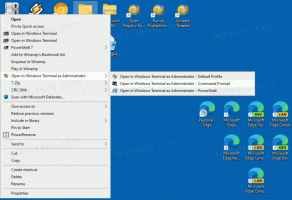Zvětšete písma bez změny DPI ve Windows 10
Je dobře známou skutečností, že společnost Microsoft odstranila řadu funkcí a možností z Windows od Windows 8. Jedním z nich byl dialog Advanced Appearance settings, který vám umožňoval měnit různé aspekty, jako jsou barvy a metriky oken. Ve Windows 10 zbývá jen pár nastavení pro změnu velikosti textu; všechna zbývající nastavení jsou odstraněna, protože i když jste je změnili, nevztahovala se na motivy/vizuální styly. Byly použitelné pouze pro klasické téma, které bylo také odstraněno. Změna pouze velikosti textu však může být pro některé uživatele stále lepší volbou než změna DPI celého systému, protože změna DPI často vede k problémům se škálováním.
reklama
Chcete-li zvětšit pouze velikost textu, klikněte pravým tlačítkem na plochu a vyberte položku Nastavení obrazovky z kontextového menu:
Otevře se aplikace Nastavení. Automaticky se vybere stránka Systém -> Zobrazení. Musíte kliknout na odkaz Pokročilé nastavení zobrazení vpravo dole:
Po kliknutí na Pokročilé nastavení zobrazení odkaz, na obrazovce se objeví nová stránka aplikace Nastavení. Tam musíte kliknout na pojmenovaný odkaz Pokročilé úpravy velikosti textu a dalších položek: Po kliknutí na tento odkaz se na obrazovce objeví následující okno:
Po kliknutí na tento odkaz se na obrazovce objeví následující okno:
V Změňte pouze velikost textu v dolní části okna vyberte požadovanou položku v prvním rozevíracím seznamu a poté nastavte velikost a styl písma, jak chcete.
 Výsledek bude následující:
Výsledek bude následující:
 A je to. Všimněte si, že i když můžete změnit velikost textu záhlaví, zpráv, nabídek a ikon, určité prvky, jako jsou popisky, nebudou ovlivněny univerzálně, protože popisky používejte motivy v moderních verzích Windows na většině míst, takže budou fungovat pouze staré popisy nástrojů, jako jsou ty, které vidíte pro tlačítka Zavřít/Minimalizovat/Maximalizovat postižený.
A je to. Všimněte si, že i když můžete změnit velikost textu záhlaví, zpráv, nabídek a ikon, určité prvky, jako jsou popisky, nebudou ovlivněny univerzálně, protože popisky používejte motivy v moderních verzích Windows na většině míst, takže budou fungovat pouze staré popisy nástrojů, jako jsou ty, které vidíte pro tlačítka Zavřít/Minimalizovat/Maximalizovat postižený.
Totéž můžete udělat ve Windows 8.1. Vidět tento článek pro referenci.